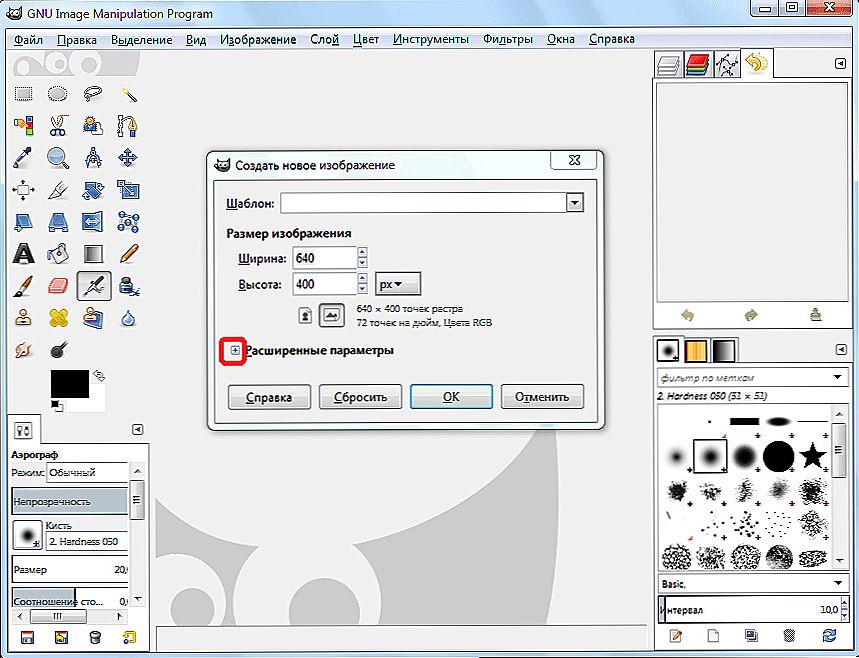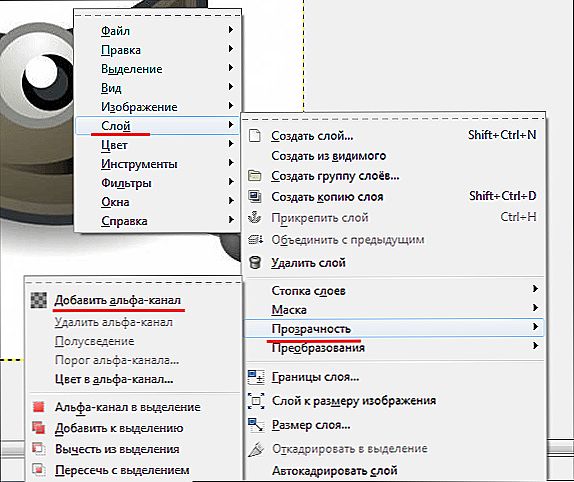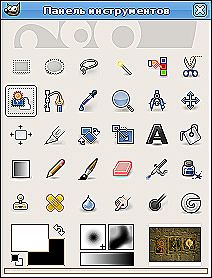GIMP je výkonný grafický editor s otvoreným zdrojovým kódom, ktorý si môžete na Linux a Windows nainštalovať zadarmo.

Ako zmeniť pozadie obrázka v aplikácii GIMP.
Pokiaľ ide o funkčnosť, je to nižšie ako Photoshop, ale napriek tomu obsahuje dostatok príležitostí:
- Nastavenie pracovného prostredia.
- Pohodlný režim na celú obrazovku.
- Korekcia fotografií: transformácia, perspektíva, korekcia farieb, rôzne filtre.
- Retušovanie.
- Podpora rôznych formátov hardvéru a súborov, vrátane psd.
GIMP vám umožňuje pracovať s vrstvami, obrysmi, maskami, kanálmi, používať kresliace nástroje, výber, návrh textu, pridávať doplnky a skripty. Z oficiálnych webových stránok programu si môžete stiahnuť veľmi podrobné pokyny v ruštine. V skutočnosti aplikácia zjednodušuje funkcie slávneho editora programu Photoshop. Používa sa na rýchlu úpravu fotografií a obrázkov, napríklad ikon pre Internet. A plus v porovnaní s Photoshopom je jeho oveľa rýchlejšie načítanie s priemerným výkonom počítača.
Často sa pri príprave obrázkov pre internet vyžaduje zmena pozadia v GIMP alebo jeho transparentnosť. Nemusíte mať špeciálne zručnosti, ale vyžaduje si trpezlivosť, vytrvalosť a presnosť.
Vytváranie transparentnosti
Ak chcete vytvoriť nový obrázok s priehľadným pozadím, postupujte takto:
- Otvorte GIMP a kliknite na ponuku "Súbor", "Vytvoriť".

- V okne nastavení, ktoré sa otvorí, kliknite na znamienko plus (rozšírené možnosti).
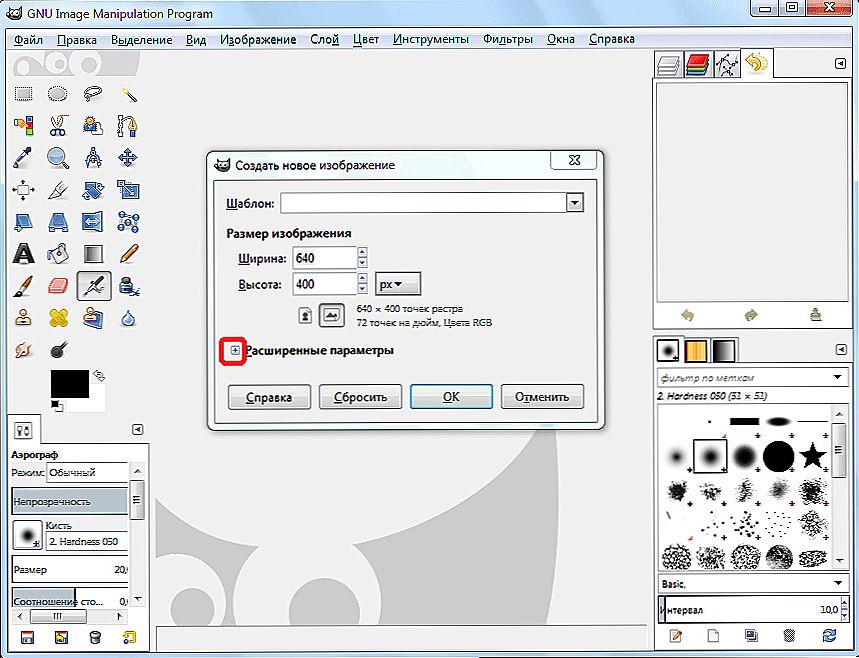
- V okne "Plnenie" otvorte rozbaľovací zoznam a v ňom vyberte priehľadnú vrstvu.

- Teraz môžete vytvoriť obrázok.
Keď je obrázok pripravený, musíte ho uložiť do jedného z formátov, ktoré podporujú priehľadnú vrstvu, napríklad png alebo gif.
DÔLEŽITÉ. Populárny formát JPEG nepodporuje túto funkciu a transparentné vrstvy budú nahradené bielymi.Odstráňte pozadie z hotového obrázka nasledovne:
- Otvorte obrázok.
- Prejdite do ponuky "Layer", zvoľte riadok "Transparency" a kliknite na "Add Alpha Channel". Preto sme pridali schopnosť byť pre obraz transparentný.
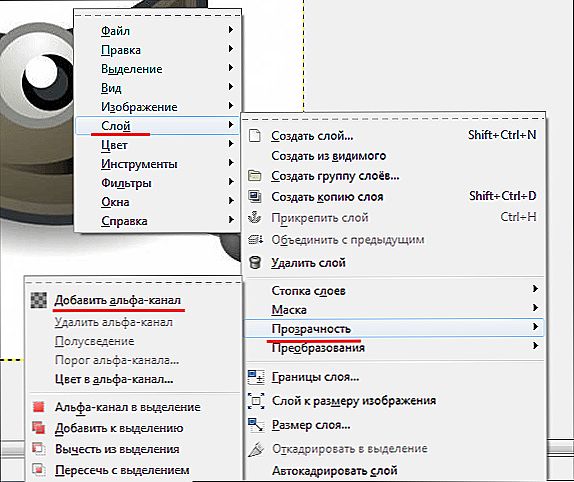
- Teraz musíte starostlivo oddeliť samotný obrázok od pozadia. Postup výberu zvážte podrobnejšie nižšie.
- Ak ste zvýraznili pozadie v predchádzajúcom odseku, stačí kliknúť na tlačidlo "Odstrániť". Ak je vybratá oblasť samotný, potom v ponuke "Výber" kliknite na položku "Invertovať". A potom "Vymazať".

- Uložte súbor v priehľadnom formáte.
V GIMP môžete urobiť správny výber pomocou nasledujúcich nástrojov:
- Magická hůlka.Vhodné, keď je pozadie jednotné a kontrastuje s hlavným predmetom. Zvýraznite podobné pixely farieb. Stačí kliknúť na čarovnú tyč na homogénnej ploche a všetko spadá do výberu.

- Inteligentné nožnice. Samotný program bude analyzovať pixely a určovať okraje objektu. Nástroj je vhodný pre nerovnomerné, ale kontrastné s objektom na pozadí. Podobne ako pri používaní magnetického lasca vo Photoshope. Položte bod na okraj objektu a pozadia, potom vedie pozdĺž jeho okraja, program sa automaticky "držať" pozdĺž hranice. Pre väčšiu presnosť nastavte kontrolné body častejšie. Ak chcete zatvoriť obrys, kliknite na prvý bod.

- Zvýraznenie popredia. Vhodné, ak je objekt ostrejšie na pozadí. Vyberte približne objekt a nakreslite ho na inú líniu ako je farba popredia a potom uvoľnite tlačidlo myši. Ak je výber správny, stlačte kláves Enter.
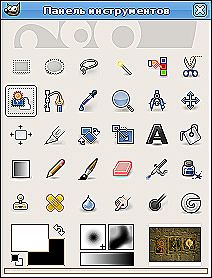
- Ručné nástroje, napríklad obdĺžnikové, oválne a ľubovoľné. Podstatou toho je, že ručne nakreslíte hranicu objektu.
Po odstránení vybratého pozadia môžete okraje opraviť gumou a zbytočne ich odstrániť.Ak sú v snímke aj nežiaduce oblasti, môžete ich znova vybrať pomocou vyššie uvedených nástrojov a kliknúť na tlačidlo Odstrániť.
Zmena pozadia
GIMP, ako napríklad Photoshop, má nástroje na zmenu pozadia a vytváranie jednoduchých koláží. Postupujte takto:
Otvorte obrázok. Zvýraznite pozadie pomocou jedného z nástrojov popísaných vyššie. Zmena pozadia:
- Pomocou nástroja Plochá výplň vyplňte plnú farbu.

- Čiernobiele kliknutím na príkaz "Desaturate" z ponuky "Farba".

- Kliknutím na tlačidlo "Odstrániť" nahradíte pozadie obrázkom.
Ak chcete vytvoriť pozadie z ľubovoľného obrázka z iného súboru, vyberte príkaz Otvoriť ako vrstva. Potom sa na vašom obrázku zobrazí nová vrstva z tohto súboru. V okne vrstiev ho vyberte a presuňte pod riadok vrstvy, kde sa nachádza hlavný objekt.
Týmto jednoduchým spôsobom môžete odstrániť a zmeniť pozadie obrázka v editore GIMP. Hlavným problémom je vytvoriť kvalitný výber. Ak máte nápady, ako zlepšiť tento proces, nechajte komentáre a tipy v komentároch.